oppo手机通话录音怎么开启?支持双方吗?
OPPO手机通话录音功能概述
OPPO作为国内主流手机品牌,其通话录音功能为用户提供了便捷的通话内容记录方式,无论是商务会议、重要信息确认还是个人备忘,都能有效避免遗漏,不同OPPO机型(ColorOS版本差异)的开启方式略有不同,本文将基于主流的ColorOS 13/14系统,详细介绍通话录音的开启方法、注意事项及相关设置技巧,帮助用户快速上手。
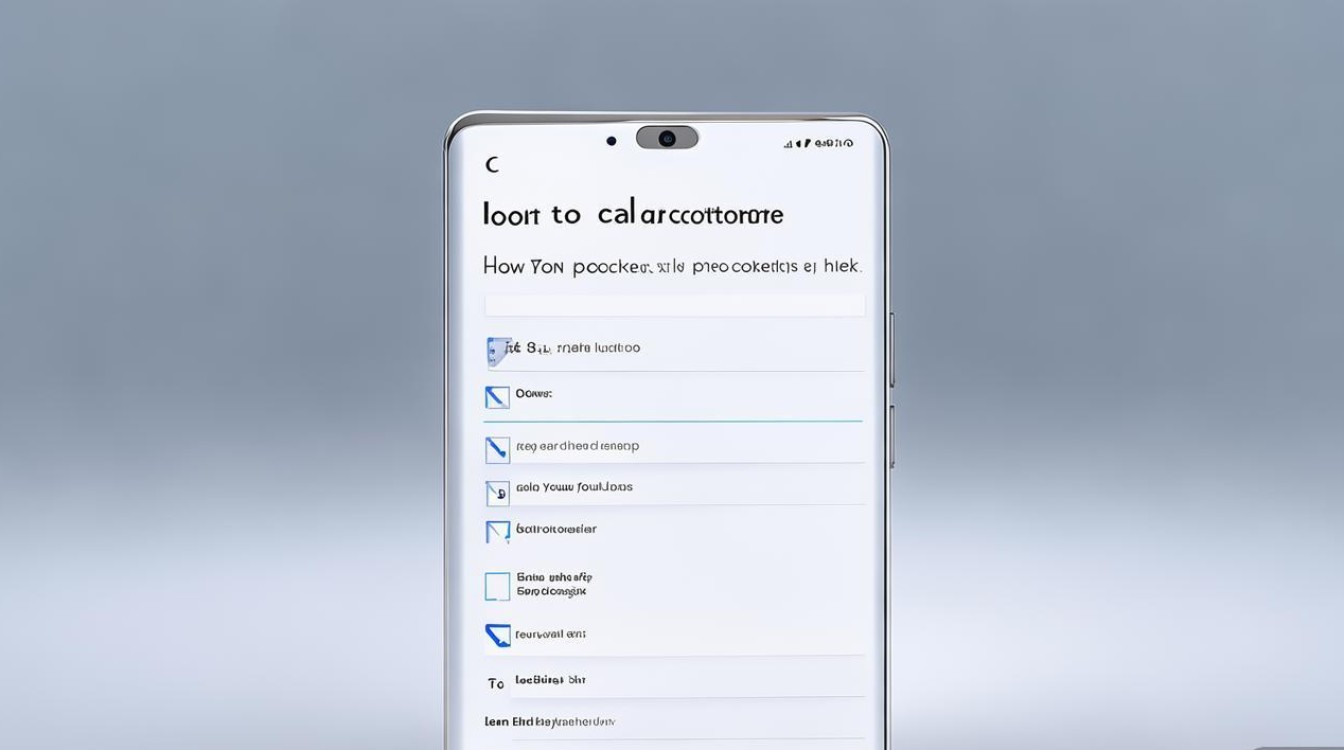
OPPO通话录音开启方法
通过电话应用直接开启(通用方法)
大部分OPPO机型支持在通话过程中手动开启录音,步骤如下:
- 步骤1:接通或拨打电话后,在通话界面找到“更多”或菜单按钮(通常位于界面右侧或下方);
- 步骤2:在弹出的选项中点击“通话录音”,部分机型可能需要二次确认;
- 步骤3:此时手机会提示“正在录音”,并显示录音状态,再次点击可停止录音。
适用机型:OPPO Reno系列、Find系列、A系列等大部分机型(ColorOS 12及以上版本)。
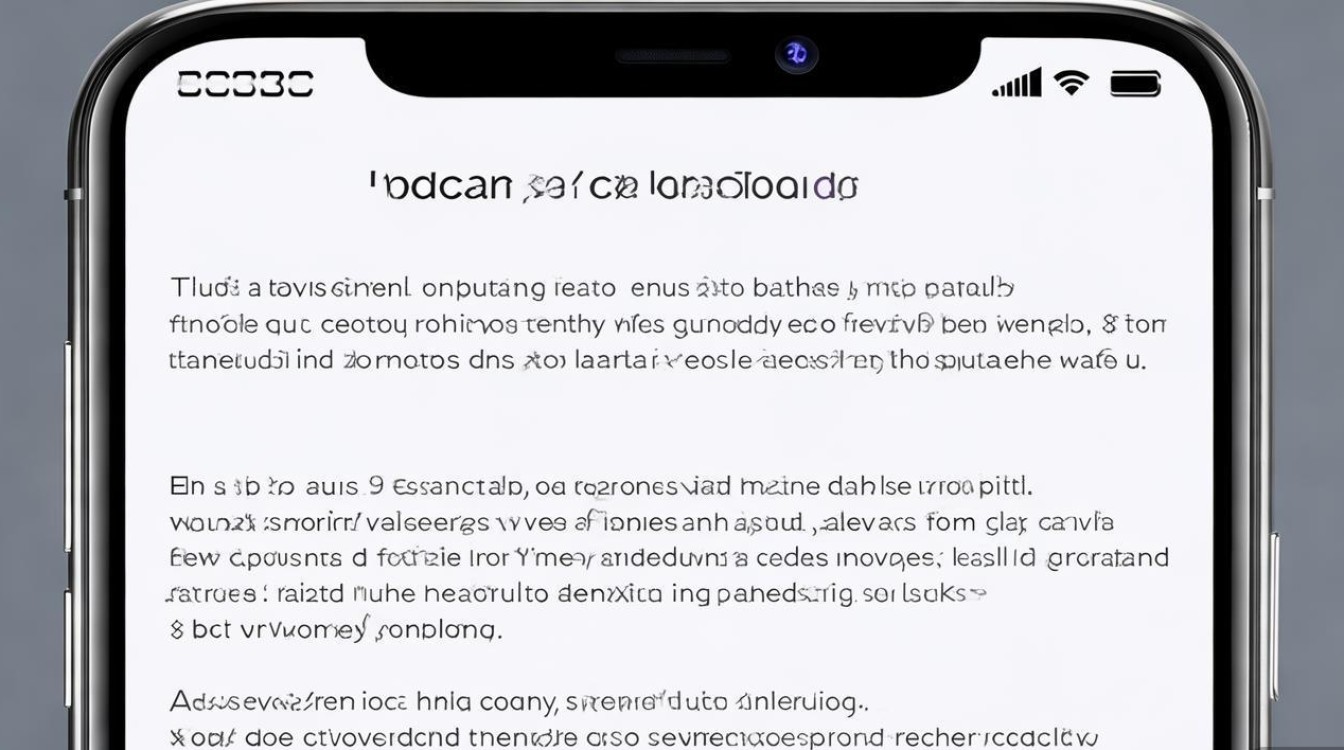
通过电话设置提前开启(自动录音)
若希望特定联系人或所有通话自动录音,可通过电话应用提前设置:
- 路径:打开“电话”应用 → 点击右上角 → 选择“设置” → 进入“通话录音”选项;
- 设置方式:
- 自动录音规则:可选择“所有通话”“非联系人通话”或“指定联系人”;
- 指定联系人:若选择此项,需从通讯录中添加需要自动录音的联系人;
- 录音提示音:开启后,对方会听到“嘟”声提示(部分地区法规要求需提前告知对方)。
注意事项:自动录音功能需确保存储空间充足,且部分旧机型或低配版可能不支持。
通过系统快捷开关开启(ColorOS 13/14专属)
ColorOS 13及以上系统支持在控制中心添加“通话录音”快捷开关:
- 步骤1:从屏幕顶部下滑打开控制中心 → 点击“编辑”或号;
- 步骤2:在功能列表中找到“通话录音” → 点击添加到常用开关中;
- 步骤3:后续只需在控制中心一键开启,通话时会自动提示录音(需配合自动录音设置)。
通话录音设置与管理技巧
录音格式与质量设置
OPPO通话录音支持多种格式和质量选择,用户可根据需求调整:
- 设置路径:电话应用 → 设置 → 通话录音 → 录音设置;
- 格式选项:
- AMR:体积小,适合长时间录音,但音质一般;
- MP3/WAV:音质清晰,但文件体积较大(推荐重要通话使用)。
- 质量选项:一般提供“普通”“高清”“超清”三档,超清模式适合需要还原语音细节的场景。
录音文件存储与管理
- 存储位置:默认保存在手机“内部存储/ColorOS/CallRecord”目录下,也可通过设置修改至SD卡(需提前插入并格式化SD卡);
- 文件管理:录音文件按日期命名,支持播放、分享、删除等操作,部分机型支持转写文字(需联网)。
常见问题解决
| 问题现象 | 可能原因 | 解决方法 |
|---|---|---|
| 录音按钮灰色不可点击 | 未开启通话权限 | 设置 → 应用权限 → 电话 → 开启“通话录音”权限 |
| 录音文件无声音 | 麦克风被遮挡或故障 | 检查麦克风孔,或重启手机尝试 |
| 自动录音未触发 | 未设置自动规则或存储不足 | 检查自动录音设置,清理存储空间 |
使用注意事项与合规提示
- 法律合规性:根据《民法典》及《电信条例》,通话录音需遵循“知情同意原则”,即建议在录音前告知对方,避免侵犯他人隐私(尤其在商务沟通中);
- 存储空间管理:长时间录音会占用较大存储,建议定期清理或备份至云端;
- 系统版本差异:部分旧机型(如ColorOS 11及以下)可能需通过第三方应用实现通话录音,建议升级系统至最新版本以获得更好体验。
OPPO手机的通话录音功能操作简单,无论是手动开启还是自动设置,都能满足用户日常需求,通过合理调整录音格式、管理存储文件,并注意使用合规性,用户可充分发挥该功能的价值,若遇到机型适配问题,可前往OPPO官网或客服中心获取针对性支持。
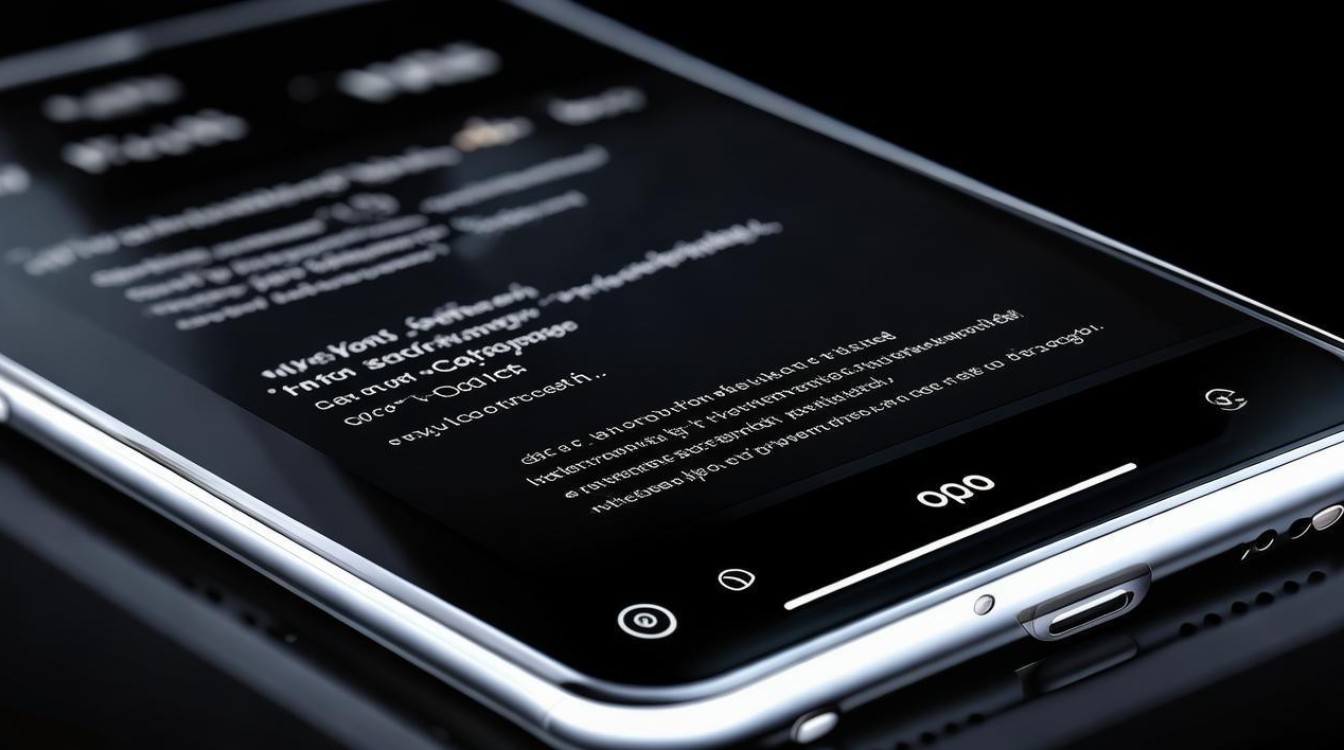
版权声明:本文由环云手机汇 - 聚焦全球新机与行业动态!发布,如需转载请注明出处。


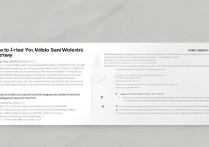


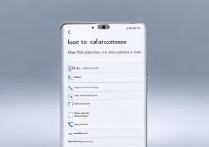
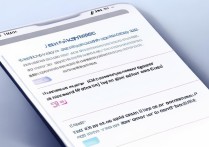





 冀ICP备2021017634号-5
冀ICP备2021017634号-5
 冀公网安备13062802000102号
冀公网安备13062802000102号